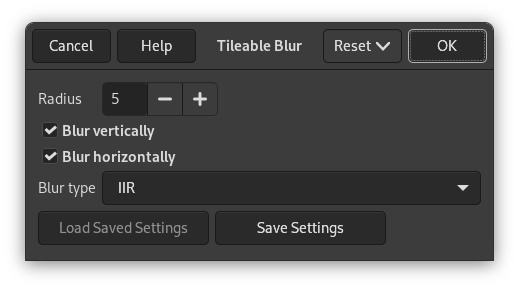Naadloos vervagen wordt feitelijk geïmplementeerd door een script van Script-Fu dat de plug-in Gaussiaanse vervaging activeert.
Dit filter wordt gebruikt om naden te verzachten in afbeeldingen die worden gebruikt op getegelde achtergronden. Het doet dat door de grens tussen afbeeldingen, die naast elkaar zullen liggen na het tegelen, te mengen en te vervagen.
![[Tip]](images/tip.png)
|
Tip |
|---|---|
|
Als u alleen de grenzen van de afbeelding wilt behandelen, u kunt het filter niet toepassen op de gehele afbeelding. De oplossing om het gewenste effect te krijgen is als volgt:
|
![[Opmerking]](images/note.png)
|
Opmerking |
|---|---|
|
If the image is in grayscale mode or indexed mode, this menu entry is disabled. |
- Straal
-
Hoe groter de straal, des te meer de vervaging wordt gemarkeerd. Door Horizontaal en Verticaal te selecteren kunt u de horizontale en verticale randen tegelbaar maken.
- Verticaal vervagen, Horizontaal vervagen
-
Deze opties verklaren zichzelf.
- Type vervaging
-
![[Opmerking]](images/note.png)
Opmerking This setting is ignored.